Wie man ein AWS-Diagramm in Visio zeichnet
Edraw Content-Team
Möchten Sie Ihr AWS-Diagramm erstellen?
EdrawMax ist auf die Erstellung von Diagrammen und Visualisierungen spezialisiert. In diesem Artikel erfahren Sie alles darüber, wie Sie ein AWS-Diagramm in Visio erstellen und wie Sie es vereinfachen können. Testen Sie es jetzt kostenlos!
Amazon Web Services (AWS) ist ein Cloud-Speicherdienst von Amazon, der On-Demand-Lösungen zum Füllen, Speichern und Verschieben von Daten bietet. Dieses Cloud-Netzwerk ermöglicht Ihnen auch die Entwicklung von Apps und Software. Entwickler verwenden AWS-Architekturdiagramme, um die Topologie und den Einsatz von auf AWS erstellten Anwendungen zu entwerfen und zu beschreiben.
Ein AWS-Diagramm hilft dabei, die Struktur einer Anwendung zu konzipieren. Sie werden also für Präsentationen, Whitepapers, Recherchen, Dash Sheets und anderes technisches Material verwendet. Sie können ein AWS-Diagramm in MS Visio erstellen. Visio verfügt über verschiedene Formen und Komponenten, die zum Zeichnen einer AWS-Architekturzeichnung erforderlich sind. In diesem Artikel erfahren Sie, wie Sie schnell und einfach eine Visio AWS erstellen können. Außerdem stellen wir Ihnen EdrawMax für AWS-Diagramme vor und erklären, warum es besser ist als Visio.
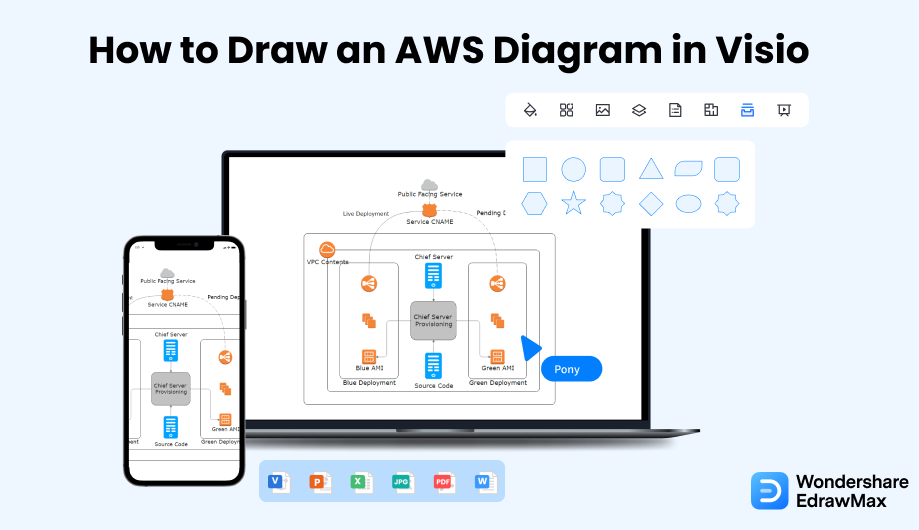
1. Wie man ein AWS-Diagramm in Visio zeichnet
Visio ist ein Diagramm-Tool von Microsoft Windows mit Vorlagen und Symbolen zum Erstellen verschiedener grafischer Zeichnungen wie Organisationsdiagramme, Grundrisse, Netzwerkdiagramme, Flussdiagramme, technische Diagramme, etc. Folgen Sie dieser Schritt-für-Schritt-Anleitung, wie Sie Visio AWS erstellen:
- Öffnen Sie MS Visio:
Um ein AWS-Architekturdiagramm in Visio zu erstellen, starten Sie MS Visio auf Ihrem Desktop und wählen eine leere Seite.

- Schablonen erhalten:
Um AWS-Diagramme in Visio zu erstellen, benötigen Sie zunächst AWS Visio-Schablonen oder -Vorlagen, die Sie direkt von der Microsoft Office Webseite beziehen können.
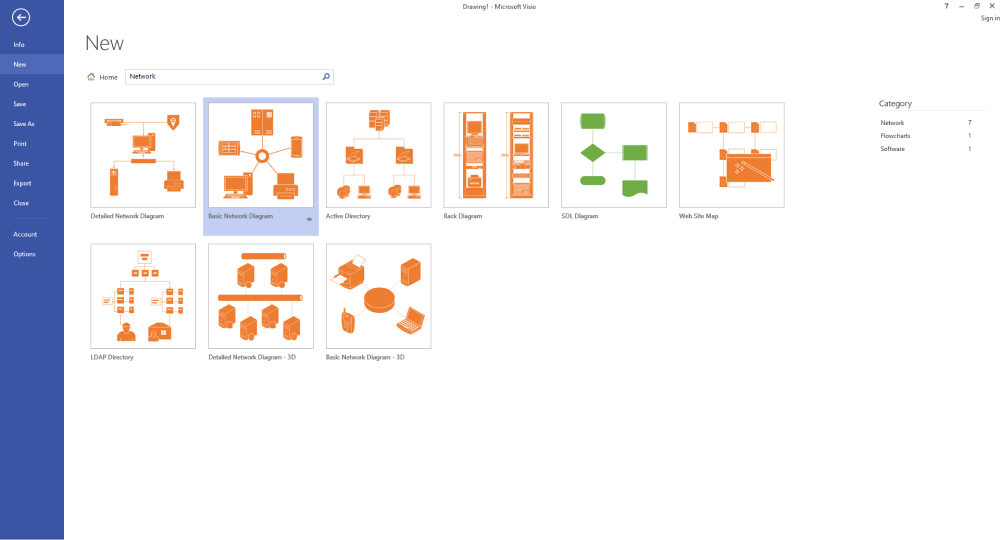
- Erstellen und bearbeiten Sie Ihr AWS-Diagramm:
Verwenden Sie die integrierten Netzwerkdiagrammformen und Schablonen, um ein AWS-Diagramm zu erstellen. Platzieren und ordnen Sie die Symbole auf der Arbeitsfläche an und fügen Sie Verbindungen hinzu. Die Formen und Symbole sind in verschiedenen Kategorien wie Analytik, Service, Netzwerke, Datenbank, etc. angeordnet. Fügen Sie Ihrem Diagramm immer wieder verschiedene Symbole hinzu, bis Sie ein grundlegendes Layout Ihrer AWS-Architekturzeichnung erhalten.
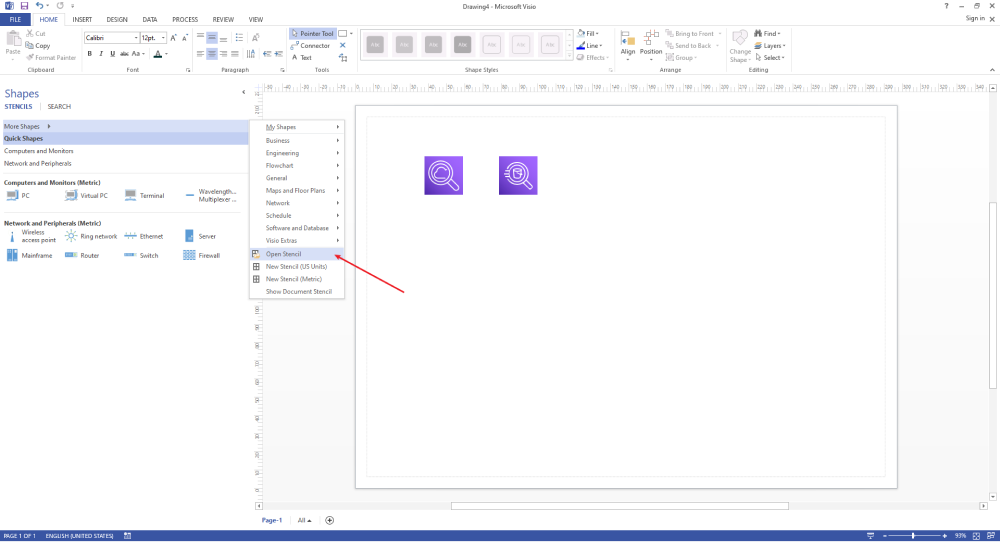
- Speichern Sie die Datei:
Sobald Ihr AWS Visio-Diagramm fertig ist, klicken Sie auf die Registerkarte Datei und "Speichern", um Ihre Datei zu speichern. Visio eignet sich am besten für Netzwerkarchitekten und Branchenexperten. Wenn Sie ein unkomplizierteres Tool wünschen, sehen Sie sich EdrawMax an!

- Öffnen Sie Visio;
- Holen Sie sich Schablonen;
- Erstellen und bearbeiten Sie Ihr AWS-Diagramm;
- Speichern Sie die Datei;
2. Wie man ein AWS-Diagramm in EdrawMax zeichnet
Nachdem Sie nun die Methode zum Zeichnen eines AWS-Diagramms in Visio kennengelernt haben, zeigen wir Ihnen, wie Sie ein ähnliches AWS-Diagramm in EdrawMax am einfachsten erstellen können.
Schritt 1 Öffnen Sie EdrawMax und melden Sie sich an
Der allererste Schritt, den Sie tun müssen, ist EdrawMax auf Ihrem System zu installieren. Gehen Sie zum EdrawMax Download und laden Sie die AWS-Diagrammsoftware je nach Betriebssystem herunter. Wenn Sie aus der Ferne mit Ihrem Büroteam zusammenarbeiten möchten, gehen Sie zu EdrawMax Online und melden Sie sich mit Ihrer registrierten E-Mail-Adresse an.
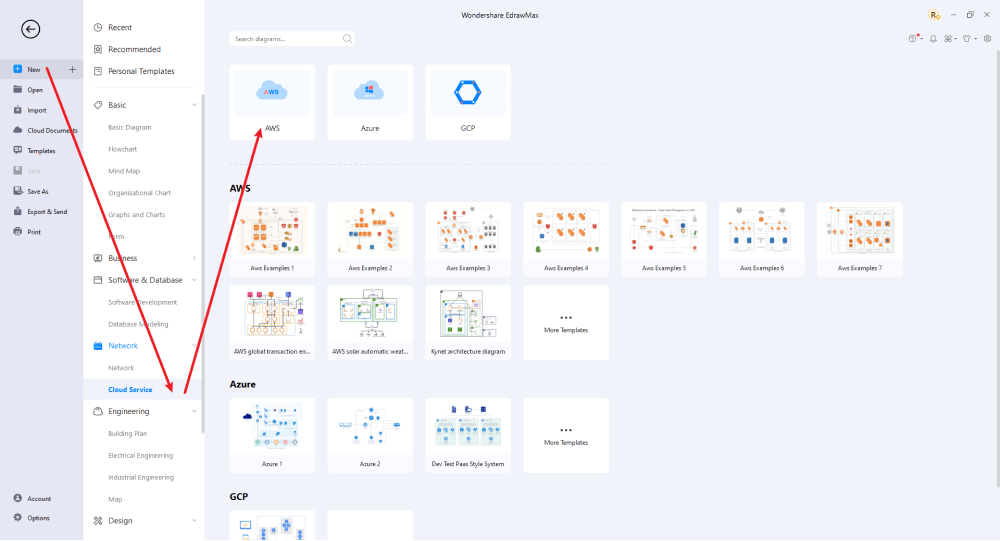
Schritt 2 Wählen Sie eine Vorlage
Scrollen Sie im Navigationsbereich auf der linken Seite des Bildschirms nach unten, klicken Sie auf "Netzwerk" und wählen Sie Cloud Service. Klicken Sie dann auf die "AWS" Option. Sie erhalten einige vorgefertigte Beispiele für AWS-Architekturdiagramme, aus denen Sie auswählen können. Klicken Sie auf die von Ihnen bevorzugte Vorlage oder wählen Sie eine leere Vorlage, um selbst ein AWS-Architekturdiagramm zu erstellen.
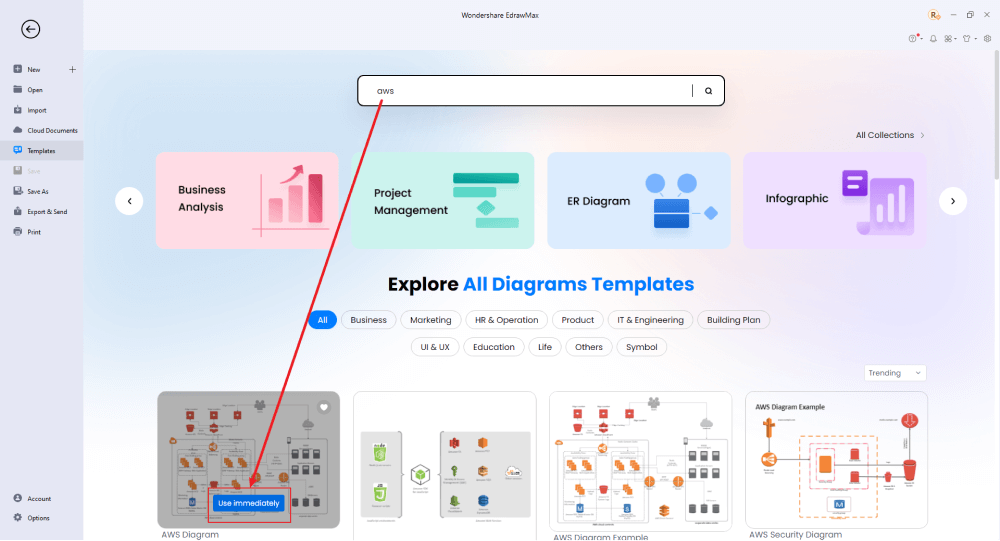
Schritt 3 Von Grund auf neu erstellen
Auf der EdrawMax-Startseite finden Sie das "+" Zeichen, das Sie direkt zum Arbeitsbereich führt, von wo aus Sie das AWS-Diagramm von Grund auf entwerfen können. Nutzen Sie Ihr technisches Know-how und die von EdrawMax angebotenen Tools, um das AWS-Diagramm zu erstellen.
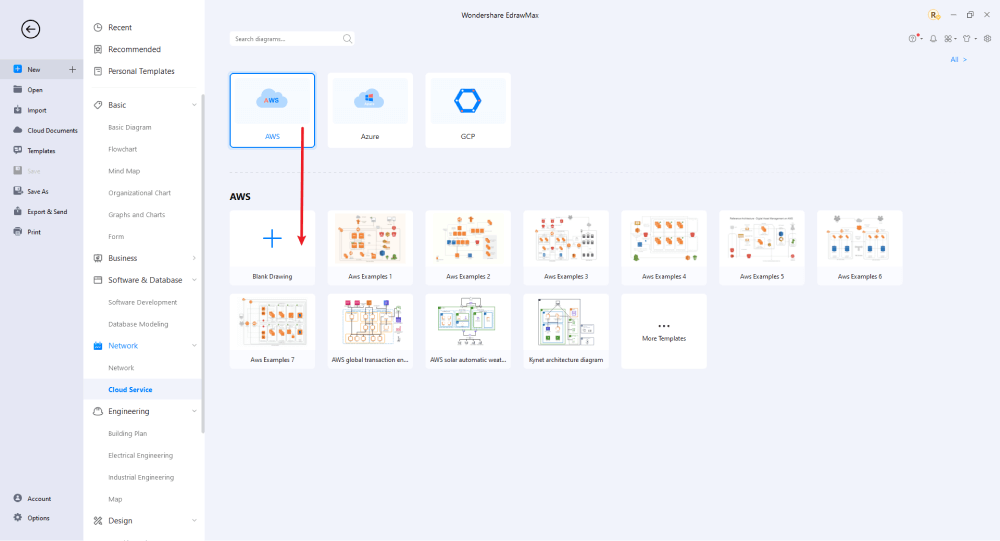
Schritt 4 Anpassen des AWS-Architekturdiagramms
Die neue Registerkarte wird mit der Symbolbibliothek auf der linken Seite des Bildschirms geöffnet. Verwenden Sie die hier vorgestellten AWS-Symbole, um ein Architekturdiagramm von Grund auf zu erstellen. Um weitere AWS-Symbole hinzuzufügen, gehen Sie zur Registerkarte Home und wählen Sie die Registerkarte Symbole>Vordefinierte Bibliotheken>Cloud Service. Wählen Sie nun Amazon Web Services, um weitere Symbole hinzuzufügen. Der Dropdown-Pfeil zeigt Ihnen verschiedene Arten von AWS-Symbolen an. Edraw bietet AWS-Blockchain-Symbole, AWS-Mediensymbole, AWS-Robotik und viele mehr. Passen Sie das AWS-Architekturdiagramm mit Hilfe der verschiedenen in EdrawMax verfügbaren Formatierungstools an und bearbeiten Sie es. Verwenden Sie die Registerkarte Formatierung oben, um die Form, Größe, Farbe und andere Details anzupassen. Sie können auch Text hinzufügen.
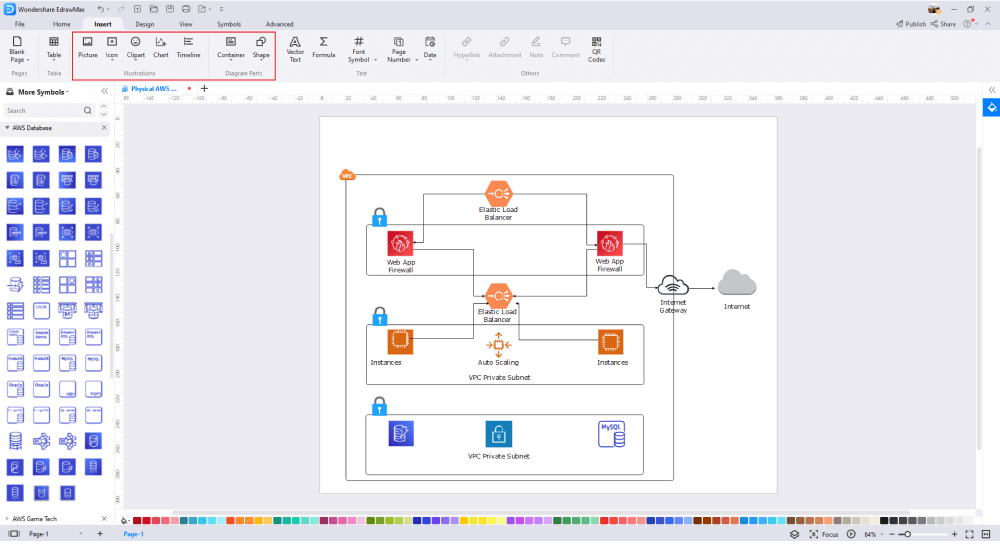
Schritt 5 Exportieren & Teilen
Wenn Sie mit Ihrem AWS-Diagramm zufrieden sind, können Sie es in verschiedene Formate exportieren, z.B. JPEG, JPG, PNG, PDF und andere Microsoft-Formate, wie MS Word, MS Excel, PPTX, etc. Kehren Sie einfach zum Hauptmenü zurück und suchen Sie die "Exportieren" Schaltfläche. Sie können das AWS-Diagramm auch auf verschiedenen Social Media-Plattformen wie Facebook, Twitter, LinkedIn, etc. teilen. Außerdem können Sie Ihr AWS-Diagramm ausdrucken, um es anderen zu zeigen.
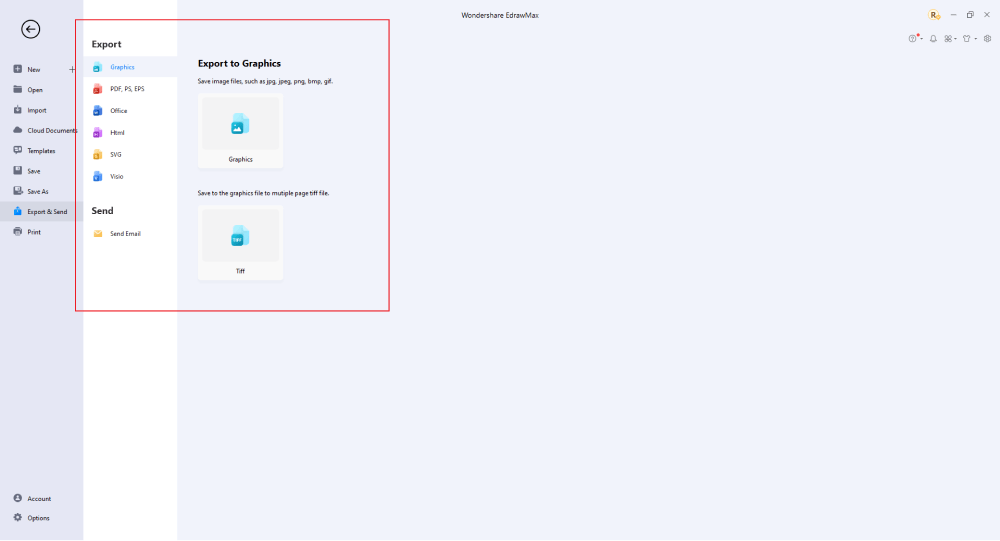
Im Grunde ist es ganz einfach, ein AWS-Diagramm in EdrawMax zu zeichnen. Nehmen Sie einfach eine Vorlage und passen Sie sie weiter an, ziehen Sie professionelle AWS-Diagrammsymbole per Drag & Drop, um Ihre Diagramme zu verbessern. Wenn Sie immer noch nicht wissen, wie Sie ein AWS-Diagramm in EdrawMax zeichnen können, sehen Sie sich einfach das folgende Video an.
3. EdrawMax vs. Visio
Nun, da Sie wissen, wie Sie sowohl Edraw als auch Visio für AWS-Diagramme verwenden können, lassen Sie uns besprechen, welches Programm Sie wählen sollten. Hier finden Sie einen detaillierten Vergleich der beiden Software-Tools:
- Visio ist branchenführend, wenn es um Grafiken und Diagramme geht. Obwohl diese Microsoft-Software schon seit Jahrzehnten auf dem Markt ist, fehlen ihr die Funktionen, die die neuesten Anwendungen wie EdrawMax bieten. EdrawMax bietet alle aktuellen und fortschrittlichen Funktionen, die Sie brauchen und ist damit die beste Lösung für das digitale Zeichnen.
- EdrawMax ist mit allen Betriebssystemen kompatibel, einschließlich Mac OS, Windows und Linux. Sie können dieselbe Software mühelos auf verschiedenen Plattformen verwenden. Andererseits ist Visio nur für Windows-PCs verfügbar, da es sich um eine Microsoft-Software handelt.
- EdrawMax ist der One-Stop-Shop für alle Zeichenanforderungen. Ob Sie nun persönliche Zeichnungen, professionelle Diagramme, lustige Illustrationen oder technische Grafiken und Diagramme erstellen möchten. Visio ist eher für professionelle Diagramme und Diagramme geeignet, da es Einzelanwendern, die es für persönliche Illustrationen verwenden möchten, nur begrenzte Kreativität bietet.
- EdrawMax bietet Multifunktionalität, denn Sie können damit Flussdiagramme, Organisationsdiagramme, technische Zeichnungen, Netzwerkdiagramme, digitale Präsentationen, Grundrisse, Designmodelle und vieles mehr erstellen. Es ist auch für die Erstellung von Bildern geeignet. Auf der anderen Seite kann Visio bei organisatorischen und technischen Zeichnungen im professionellen Einsatz helfen.
- EdrawMax bietet unbegrenzt viele Vorlagen und Symbole. Mit Tausenden von Vorlagen und mehr als 26.000 Symbolen können Sie jeden visuellen Inhalt erstellen, den Sie möchten. Im Vergleich dazu bietet Visio nur wenige Symbole und Vorlagen.
EdrawMax enthält eine große Anzahl von Symbolbibliotheken. Sie können schnell jede Art von Diagramm mit über 26.000 vektorfähigen Symbolen erstellen. Wenn Sie die benötigten Symbole nicht finden können, können Sie ganz einfach einige Bilder/Zeichen importieren oder eine eigene Form erstellen und diese zur späteren Verwendung als Symbol speichern. Gehen Sie einfach zum "Symbole" Bereich in EdrawMax und wählen Sie den Bereich "Vordefinierte Symbole" in der oberen Symbolleiste. Hunderte von Symbolkategorien stehen Ihnen zur Verfügung, die Sie verwenden und in Ihr AWS-Diagramm einbauen können.
Außerdem verfügt EdrawMax über eine große Bibliothek von Vorlagen. Wir haben mehr als 25 Millionen registrierte Benutzer, die für jedes Design umfassende Vorlagen in der Community erstellt haben. Gehen Sie einfach zum Vorlagenbereich auf der linken Seite und geben Sie eine beliebige Vorlage in die Suchleiste ein, die Sie suchen. Es werden Hunderte von vorgefertigten Vorlagen angezeigt, die Sie sofort für Ihre Zwecke verwenden können.
Zeichnen Sie ein AWS-Diagramm in Visio:
-
Visio fehlt es an den neuesten Funktionen
-
Bestens geeignet für professionelle und technische Diagramme
-
Begrenzte Dateiformate, Vorlagen und Symbolbibliothek
-
Funktioniert auf dem Windows-Desktop
Zeichnen Sie ein AWS-Diagramm in EdrawMax:
-
EdrawMax bedient moderne Bedürfnisse mit erweiterten Funktionen
-
Umfangreiche Bibliothek mit kostenlosen Vorlagen und Symbolen
-
Eine Lösung für alle persönlichen, beruflichen und geschäftlichen Bedürfnisse
-
Kompatibel mit verschiedenen Betriebssystemen
4. Kostenloses AWS Architektur Diagramm Tool
EdrawMax entwickelt sich schnell zu einer beliebten Diagrammsoftware. Sie macht es den Benutzern leicht, professionell aussehende Inhalte zu erstellen. Dieses Tool für AWS-Architekturdiagramme ist nicht nur auf technische Zeichnungen beschränkt. Dieser leistungsstarke, flexible und umfassende AWS Diagramm Maker ist eine einfach zu bedienende Software mit vielen einzigartigen Funktionen:
- Mit Hilfe der umfangreichen Vorlagen- und Symbolbibliotheken können Sie mit EdrawMax mehr als 280 Arten von Zeichnungen und Diagrammen erstellen.
- Dank der benutzerfreundlichen Oberfläche können Sie Ihre Ideen mit Leichtigkeit und unerwarteten Ergebnissen zum Leben erwecken. Fachleute in einer Vielzahl von Bereichen wie Wirtschaft, Bildung, strategische Analyse und Management können mit EdrawMax schnell Inhalte erstellen.
- Mit EdrawMax können Sie Ihre Entwürfe in mehreren Dateiformaten importieren und exportieren, darunter PDF, VISIO, Microsoft Word, Excel, PowerPoint, JPG, SVG, PNG, HTML, etc.
- Privatpersonen, Freiberufler, kleine und mittelständische Unternehmen und alle anderen können mit EdrawMax erstellen, was immer sie wollen. Sie ist nicht auf eine bestimmte Gruppe von Benutzern beschränkt. Es ist eine Software, die alle Arten von Zeichnungsanforderungen erfüllt.
- EdrawMax hat ein Kommunikationspotenzial, das vielen anderen Zeichenprogrammen fehlt. EdrawMax ist ein Programm, das es Teams ermöglicht, zusammenzuarbeiten und ihre Projektkommunikation auf ein völlig neues Niveau zu heben.
- Als Cloud-Service bietet EdrawMax einen Cloud-Speicherplatz von 1 GB, auf dem Benutzer ihre Entwürfe online speichern können. Die SSL-Verschlüsselung stellt sicher, dass alle Ihre Daten privat und sicher bleiben und für andere Parteien unzugänglich sind.
5. Abschließende Gedanken
Zusammenfassend lässt sich sagen, dass Microsoft Visio ein leistungsstarkes Diagramm-Tool zum Erstellen und Bearbeiten digitaler Zeichnungen ist. Allerdings kann es schwierig sein, sie zu benutzen. Es eignet sich am besten für größere Unternehmen, die über das Fachwissen und die Ressourcen verfügen, um mit komplizierter Software umzugehen.
Im Gegensatz zu Visio, wo Sie für jeden Benutzer in Ihrem Unternehmen zahlen müssen, bietet EdrawMax erschwingliche Optionen für alle Unternehmen und Organisationen, die regelmäßig Diagramme erstellen. Gehen Sie zur Download-Option und gönnen Sie sich noch heute das beste AWS-Diagramm.
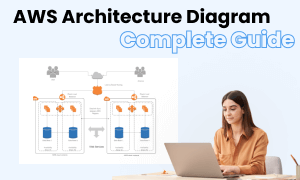
AWS Diagramm Vollständiger Leitfaden
In diesem vollständigen Leitfaden erfahren Sie alles über AWS-Diagramme, wie AWS-Diagrammtypen, AWS-Diagrammsymbole und wie man ein AWS-Diagramm erstellt.
Das könnte Ihnen auch gefallen


